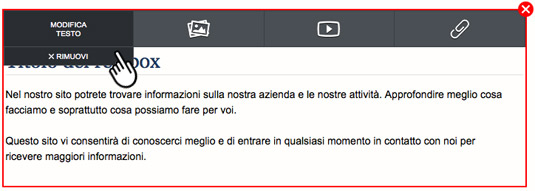Per inserire o modificare il contenuto di un box è sufficiente posizionarsi con il puntatore del mouse sopra di esso. In alto al red box compaiono i bottoni relativi ai quattro elementi che possono essere inseriti: testo, immagini, video e allegato.
Per inserire un testo nel box clicca il primo bottone Aggiungi testo.
Sopra l’editor di testo è presente una toolbar, per mezzo della quale puoi principalmente modificare il testo (cambiando colore, carattere, dimensione), inserire o rimuovere link testuali, incollare come testo semplice.
Per inserire un link seleziona la parola (o frase, ecc..) interessata e clicca l’icona Inserisci/modifica collegamento, raffigurata da una catena. Nella finestra che compare devi scegliere il tipo di collegamento: link interno (seleziona la pagina del sito dal menu a tendina), link esterno (digita la URL alla quale vuoi far puntare), e-mail (per far aprire una mail, con indirizzo, oggetto e testo impostati).
Nel caso in cui desiderassi effettuare un copia e incolla di un testo (preso ad esempio da un file Word o da una pagina web), ti consigliamo di utilizzare la funzione incolla da word presente nella toolbar dell’editor. In questo modo vengono eliminate tutte le formattazioni particolari che un testo Word o una pagina web potrebbe portarsi mantenere e che genererebbero un errore di visualizzazione.
Cliccando su toolbar avanzata puoi scegliere tra altre funzioni, come ad esempio inserire una tabella o visualizzare il codice sorgente del box.
Per modificare o rimuovere un testo già presente in un box, è sufficiente posizionarsi con il puntatore del mouse sopra il red box e una volta comparso il menù, spostarsi con il puntatore sull’icona relativa al testo (la prima). Compariranno così le opzioni Modifica testo e Rimuovi.